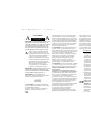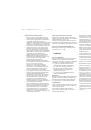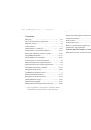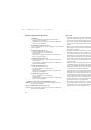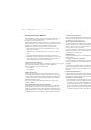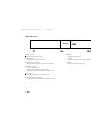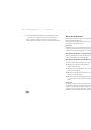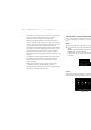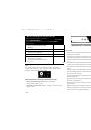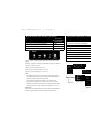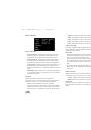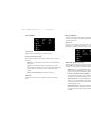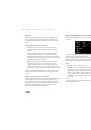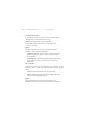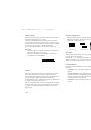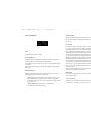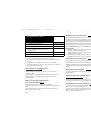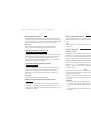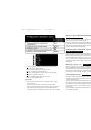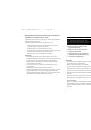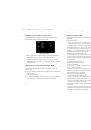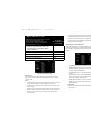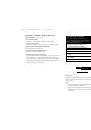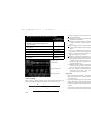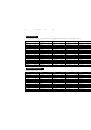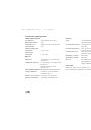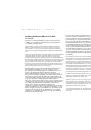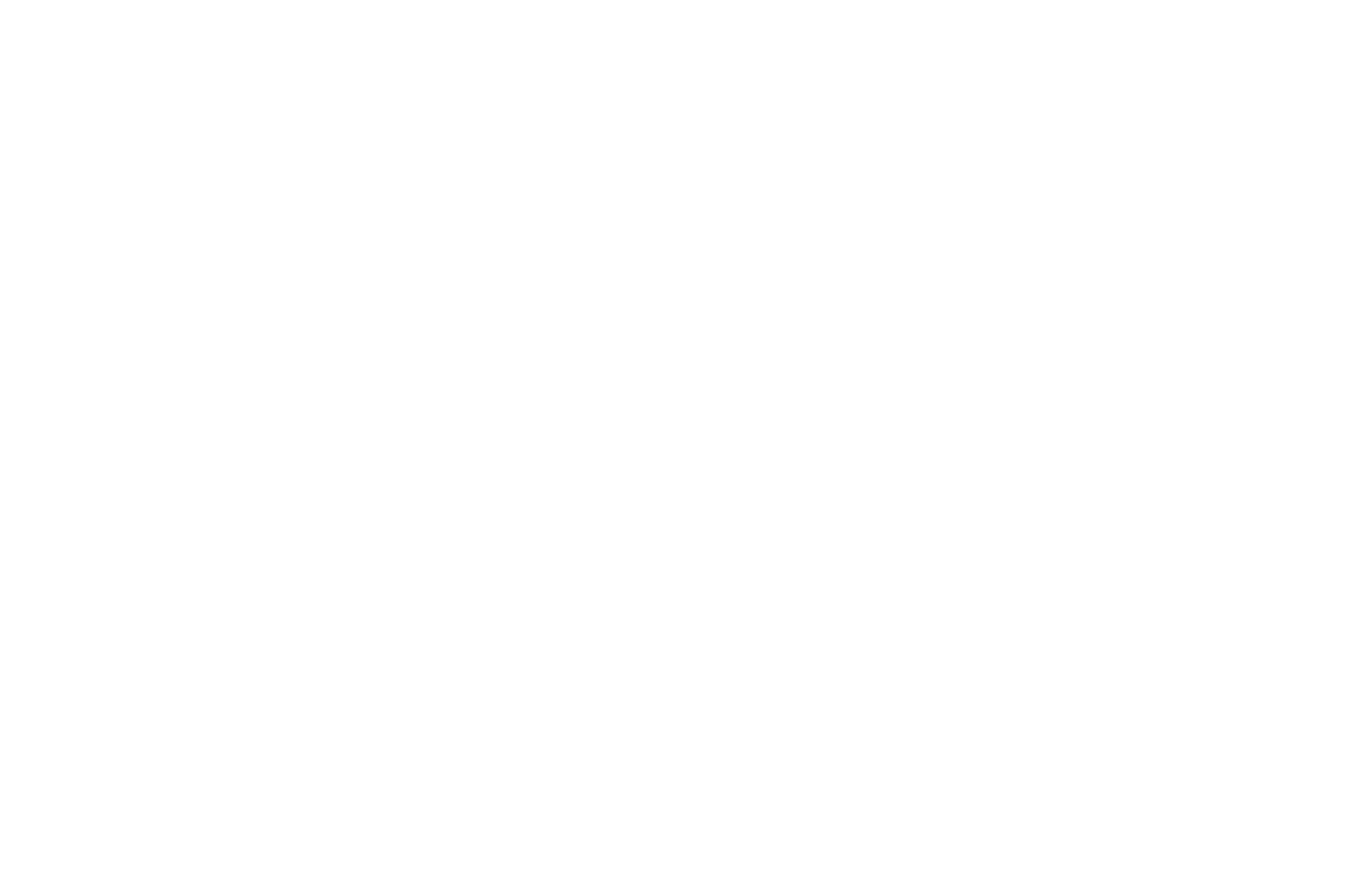
BD370-P-BRUSLLK-RUS 4/20/09
5:02 PM Page 41
Обновление программного обеспечения
Для усовершенствования работы проигрывателя и/или добавления новых
функций можно обновить его программное обеспечение. Обновить
программное обеспечение можно путем подключения проигрывателя
напрямую к серверу обновления программного обеспечения.
Шаг 1. Проверка подключения и параметров сети.
См. стр. 18 и 26.
Шаг 2. Проверка конфигурации сети.
См. стр. 26.
Шаг 3. Обновление программного обеспечения.
Предостережения
• Перед обновлением программного обеспечения проигрывателя извлеките
из него диск и флэш-накопитель USB.
• Перед обновлением программного обеспечения проигрывателя
отключите его и включите снова.
• Во время процедуры обновления программного обеспечения не
выключайте проигрыватель, не отсоединяйте питание и не нажимайте
кнопки.
• При отмене обновления отключите питание и включите его для
стабильной производительности.
• Данный проигрыватель нельзя обновить до предыдущей версии
программного обеспечения.
1. В меню [Настр-ка] выберите пункт [Обновление ПО] и нажмите кнопку
B или ENTER.
2. Проигрыватель произведет проверку последних обновлений.
Осторожно:
нажатие кнопки ENTER при проверке обновлений
завершит процесс.
Примечание:
в случае отсутствия доступных обновлений появится
сообщение «Обновлений не обнаружено». Для возврата в главное меню
[Дом.меню] нажмите кнопку ENTER.
3. При наличии более новой версии появится сообщение «Обнаружено
новое обновление. Вы хотите загрузить его?»
4. Для загрузки обновления выберите пункт OK. (Выбор пункта [Отмена]
отменит обновление.)
5. Проигрыватель начнет загрузку с сервера самого последнего
обновления. (При скорости передачи данных 4 Мбит/с загрузка займет
около 80 секунд.)
6. После завершения загрузки появится сообщение «Загрузка завершена.
Вы хотите загрузить обновления?»
7. Для начала обновления выберите пункт OK.
(Выбор пункта [Отмена] отменит загрузку, и загруженный файл нельзя
будет использовать повторно. В следующий раз процедура обновления
программного обеспечения снова должна начинаться сначала.)
Осторожно:
во время обновления программного обеспечения не
выключайте питание.
Примечание:
если программное обеспечение включает в себя
обновление драйвера, то во время процесса может открываться лоток
диска.
8. После завершения обновления появится сообщение «Обновление
завершено.» и питание автоматически отключится Через 5 секунд.
9. Включите питание. Теперь система работает с новой версией.
10. После завершения процесса обновления повторите процедуры 1-4 шага
4 и удостоверьтесь в отсутствии новых обновлений.
Совет
В зависимости от состояния связи с сетью Интернет функция
обновления программного обеспечения может работать с ошибками.
В этом случае можно получать последние версии программного
обеспечения из авторизованного сервисного центра LG Electronics для
обновления проигрывателя. См. раздел «Поддержка пользователей» на
стр. 45.